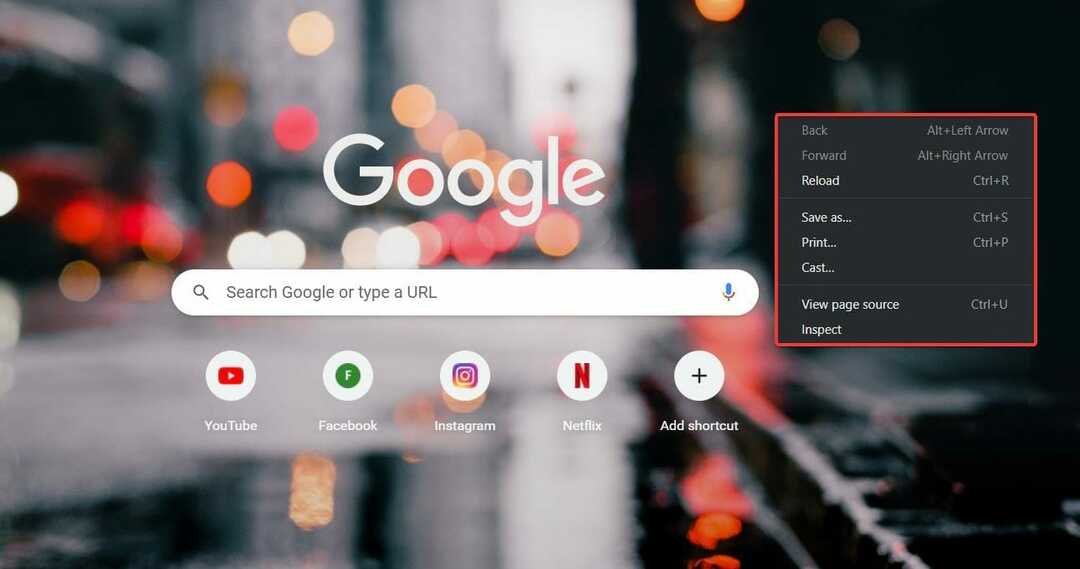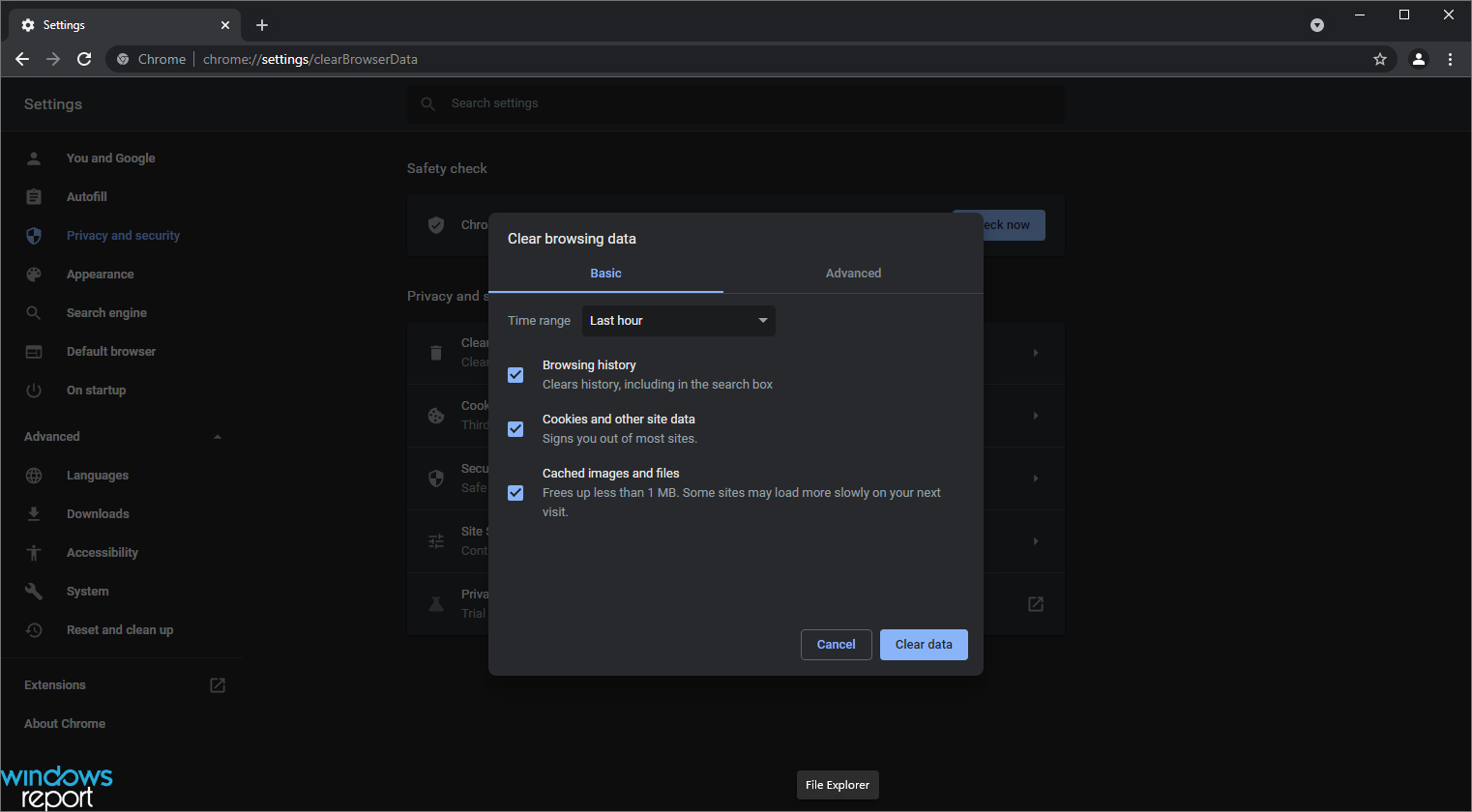Aktivera webbplatser att spela skyddat innehåll för att aktivera DRM
- DRM skyddar specifikt innehåll från att visas för användare.
- DRM är aktiverat som standard men kan inaktiveras av tredjepartstillägg.
- Du kan stänga av tillägg för att förhindra att DRM utlöser DRM-felet i framtiden.

XINSTALLERA GENOM ATT KLICKA PÅ LADDA FILEN
- Ladda ner Fortect och installera det på din PC.
- Starta verktygets skanningsprocess för att leta efter korrupta filer som är källan till ditt problem.
- Högerklicka på Starta reparation så att verktyget kunde starta fixeringsalgoritmen.
- Fortect har laddats ner av 0 läsare denna månad.
När du försöker visa innehåll på specifika webbplatser kan du stöta på ett DRM-fel i Google Chrome. Denna teknik begränsar åtgärder du kan vidta på webbplatsen och är vanligtvis vanlig bland streamingplattformar.
I den här artikeln går vi igenom de 7 stegen som krävs för att aktivera DRM på Google Chrome så att du kan spela DRM-skyddat innehåll på alla webbplatser.
- Vad innebär det att aktivera DRM?
- Hur kan jag aktivera DRM på Google Chrome?
Vad innebär det att aktivera DRM?
Aktivera DRM (Digital Rights Management) innebär att leverantörer av digitalt innehåll kan kontrollera hur användare får tillgång till deras innehåll. Med funktionen aktiverad kan innehållsleverantörer begränsa hur användare kan kopiera, dela eller distribuera sitt innehåll.
Med detta på plats förblir deras immateriella egendom skyddad, vilket förhindrar att den delas utan tillstånd.
Hur kan jag aktivera DRM på Google Chrome?
Följande är stegen för att aktivera DRM på Google Chrome:
- tryck på Windows Nyckeltyp Google Chrome i sökfältet och tryck Stiga på för att öppna webbläsaren.
- I Chrome-fönstret skriver du följande och trycker Stiga på för att navigera till inställningsfönstret:
Chrome://inställningar
- Klicka sedan Säkerhet och integritet i den vänstra rutan i fönstret Inställningar och välj Webbplatsinställningar.

- Scrolla nu ner för att hitta Ytterligare innehållsinställningar och klicka på den för att utöka urvalet.

- Klicka vidare på Skyddade innehålls-ID: n och lokalisera Standardbeteende sektion.

- Klicka på kryssrutan bredvid under avsnittet Standardbeteende Webbplatsen kan spela upp skyddat innehåll för att aktivera DRM på Chrome.

- Besök sidan som utlöser den skyddade webbplatsens fel och ladda om den för att kontrollera om felet är åtgärdat.
När funktionen är aktiverad bör du kunna komma åt innehållet som tidigare var skyddat.
- 6 sätt att säkert avsluta felsäkert läge på Windows 10
- ATI Display Driver för Windows 10 och 11 [Ladda ner och installera]
- Hur man stoppar Excel-filer från att stängas automatiskt
Att aktivera DRM på Chrome är dessutom ett av de bästa sätten att säkerställa att användare kan komma åt innehållet de har rätt till.
Om du har stött på ett DRM-innehållsfel när du använder specifika webbplatser kan du aktivera det genom att följa stegen som beskrivs i den här artikeln.
Om du har några frågor eller förslag angående den här guiden, vänligen skriv dem i kommentarsfältet.
Har du fortfarande problem?
SPONSRAD
Om förslagen ovan inte har löst ditt problem kan din dator uppleva allvarligare Windows-problem. Vi föreslår att du väljer en allt-i-ett-lösning som Fortect för att lösa problem effektivt. Efter installationen klickar du bara på Visa&fix och tryck sedan på Starta reparation.